NZXTのCPUクーラー『KRAKEN』シリーズはオールインワン型の簡易水冷CPUクーラーです。
性能面はもちろん、その見た目の卓越した美しさで注目を集めているシリーズです。デザイン上の一番の特徴であるウォーターブロックは、内部の「インフィニティミラーLED」により鏡とLEDを利用して奥行きの感じられる発光を表現するという、他モデルと一線を画す独自のアプローチでライティング効果を高めています。

なかでも『KRAKEN X62』は280mmラジエーターに2基の140mmファンを搭載したモデルです。
同シリーズで同じく2基のファンを搭載した『KRAKEN X52』は搭載ファンが120mmであり、『KRAKEN X62』はより低速かつ強風量で冷却性能を高めたモデルと言えます。
今回はそんなNZXT『KRAKEN X62』についてレビューします。
なお、実際の取り付けはこちらの記事で紹介しています。ウォーターチューブとメモリーの干渉など、導入前に確認しておくべきことにも触れていますのでよろしければご確認ください。
-

-
【CPUクーラー】NZXT『KRAKEN X62』の取り付け【自作1号機】
自作1号機に念願のNZXT『KRAKEN X62』を追加導入しました。 初心者のくせに「CPUクーラーの交換なんぞ一瞬で ...
CPUクーラーの基礎知識についてはこちらの記事にまとめています。
-
-
【入門】CPUクーラーとは?【構造と種類、選ぶ際のポイント】
CPUクーラーは、その名の通りCPUを冷却することを目的として取り付けられるパーツです。 CPUに付属している場合もあり ...
『KRAKEN』シリーズ
ラジエーターサイズの異なる4タイプがラインナップされています。
(画像クリックでAmazonへ)
KRAKEN X72
120mmファンを3基搭載した360mmラジエーターモデルです。ファン数が多い分、ラジエーターサイズが長辺394mmと、かなり大きくなっています。
KRAKEN X62
今回レビューする、140mmファンを2基搭載した280mmラジエーターモデルです。
KRAKEN X52
120mmファンを2基搭載した240mmラジエーターモデルです。
KRAKEN X42
120mmファンを1基搭載した120mmラジエーターモデルです。
主な仕様の比較
ラジエーターの厚み共通していますが、短辺はファン径140mmのモデルは143mm、120mmのモデルは123mmとなっています。長辺のサイズはケースのクリアランスによって搭載可否が左右される要素です。
140mmファン搭載モデルは120mmファン搭載モデルと比較して回転数が抑えられている一方で、ファンノイズの最大値が若干高くなっています。
保証期間は国内では1年となっています。
| X72 | X62 | X52 | X42 | |
| ラジエーターサイズ(mm) | 394×120×27 | 315×143×30 | 275×123×30 | 175×143×30 |
| ファン径・数 | 120mm×3 | 140mm×2 | 120mm×2 | 140mm×1 |
| ファン回転数(±300RPM) | 500~2,000 | 500~1,800 | 500~2,000 | 500~1,800 |
| ファンノイズ(dBA) | 21~36 | 21~38 | 21~36 | 21~38 |
こちらの記事でシリーズ各製品の比較をしています。
-
-
【CPUクーラー】NZXT KRAKENシリーズを徹底比較!!【X42/X52/X62/X72】
NZXTのCPUクーラー「KRAKENシリーズ」を比較します。 選択の際の参考になれば幸いです。 なお共通 ...
『KRAKEN X62』の主な仕様
簡易水冷モデルですので、冷却液は注入済みでメンテナンスフリーです。
| 重量 | 1.29kg |
| ラジエーターサイズ | 315×143×30mm |
| ポンプサイズ | 80×80×52.9mm |
| ポンプスピード | 1,000~2,800±300RPM |
| ファン・数 | 140mm×2 |
| ファン回転数 | 500~1,800±300RPM |
| ファンノイズ | 21~38dBA |
| 対応CPU | Intel Socket:1151, 1150, 1155,1156, 1366, 2011, 2011-V3 , 2066 AMD Socket:TR4 , AM4 , FM2+, FM2, FM1, AM3+, AM3, AM2+, AM2 |
パッケージ
NZXTらしいシンプルで洗練されたパッケージです。280mmラジエーターが入っているので当たり前ですが、素人としては想像よりかなり大きかったです。

外箱裏面です。

同梱物
外箱から取り出すと、パーツ一式とマニュアルがあります。

パーツ一式を全て取り出した状態です。(上段)本体、(中段左)マニュアル、(中段中・右)ファン、(下段左)ケーブル類、(下段右)ネジ類・バックプレートです。

パーツ一覧
本体(ウォーターブロック&ラジエーター)
梱包された状態です。

ビニールのカバーを取りました。フィルム越しでもウォーターヘッドがキレイに映えています。

ウォーターチューブを伸ばすとこんな感じです。ウォーターチューブはナイロン製のスリーブで覆われています。

ウォーターブロック
CPUに接するウォーターブロックです。正面側にはインフィニティミラーが搭載されています。保護フィルムが貼られています。スイッチを入れる前にすべてのケーブルを接続せよ、と書いてあるのかな?

シンプルですが洗練されていてクールです。直径80mmです。

フィルムがありながら、どの角度からみてもキレイです。

側面から。鈍く輝いて高級感があります。高さは仕様上で52.9mmです。

ウォーターチューブはフレキシブルに可動します。

約180°可動できるようです。

背面にはプラスチックカバーが取り付けられています。

背面です。

プラスチックカバーを取り外しました。デフォルトでIntel保持ブラケットが装着されています(AMDでは取り外して使用)。

中央にはグリスが塗ってあります。

かっこいい!(しつこい)

ラジエーター
280mmラジエーターで、140mmファンを2基搭載します。ずっしりとした重さがあります。側面にはロゴが刻印されています。厚さは30mmです。ファンの厚さは26mmなので、ラジエーター+ファンで計56mm程度の厚みとなります。プッシュプルを想定すると82mmくらいになります。

側面から。長辺の実寸は315mm、短辺は143mmとなっています。

正面から。

ファン
140mmファン2基がそれぞれ梱包されています。

取り出した状態です。静圧を重視した「AER P140」というモデルです。サイズは140×140×26mm。PWMに対応しています。

拡大してみます。前面(排気側)です。

斜め横から。

背面(吸気側)です。

側面から。軸受は銅製の流体圧軸受が採用されており、ノイズが小さいとのことです。

吸気側を拡大しました。トリム部分がすり鉢状になっています。
ブレードは独特の形状をしています。ウィングレットと呼ばれる機構が採用されていて、空気抵抗を最低限に抑える工夫がなされています。

排気側を拡大しました。

本体ファンケーブルと接続するファンコネクターです。

AER Pは専用のカラートリムを取り付ける(吸気側のみ可能)ことで大きくイメージを変えることができます。
ホワイトの他にもレッド、ブルーがあります。
こちらの記事でカラートリムのレビュー・取り付けについてまとめています。
-

-
【ファン着せ替えリング】NZXT『ART TRIM』をレビュー
NZXTのファン着せ替えリング『ART TRIM』をレビューします。 『AER TRIM』はNZXTのケースファン『AE ...
-

-
【ケースファン】NZXT『AER F 120』(ホワイトトリム)の取り付け【自作1号機】
自作PC1号機のケースファンを交換しました。ひとまず背面のみですが…。 今回取り付けた『AER F』および ...
ケーブル類
ケーブル類2点をおさめた袋です。

(上)ミニUSBケーブル、(下)電源ケーブルセット

ミニUSBケーブルです。本体とマザーボード上のUSBピンヘッダを接続します。

電源ケーブルセットです。本体と①マザーボード上のCPU FANコネクター、②ラジエーターに搭載するファンのコネクター、③電源ユニットを接続します。

ネジ類・バックプレート
ネジ類・バックプレートの袋の中身です。(上段左)AMD保持ブラケット&AMDスタンドオフ(AM4×41、その他向け×4)、(上段右)Intelバックプレート、(下段左)30mm UNC 6-32ファンねじ×16&5mm UNC 6-32ねじ×8&ワッシャー×16、(下段右上)ローレットナット×4、(下段右・左下)Intelソケット115X/1366スタンドオフ、(下段右・右下)Intelソケット2011/2066スタンドオフ

取り付けイメージ

NZXTのモニタリングソフトウェア『CAM』に対応しており、『CAM』を介してライティングの管理が可能です。
NZXTのモニタリングソフトウェア『CAM』のダウンロード・インストールについて紹介します。 『CAM』を用いることで、 ... NZXTのモニタリングソフトウェア『CAM』をレビューします。 トップ画面 基本画面です。ベーシック表示の ...

【ソフトウェア】NZXT『CAM』のダウンロード&インストール方法
【ソフトウェア】NZXT『CAM』をレビュー
導入前後のCPU温度の比較
『KRAKEN C62』導入前後でOCCT 4.5.1を用いてCPUストレステストをしてみました。
CPUはCore i5 8400です。導入前はリテールクーラーを使用しています。
室温は22℃前後、Package温度で比較しました。
導入前(リテールクーラー)
アイドル時のCPU温度は29℃前後、負荷をかけると70℃程度まで上昇し、負荷終了後に1分程度で大きく温度が下がりました。
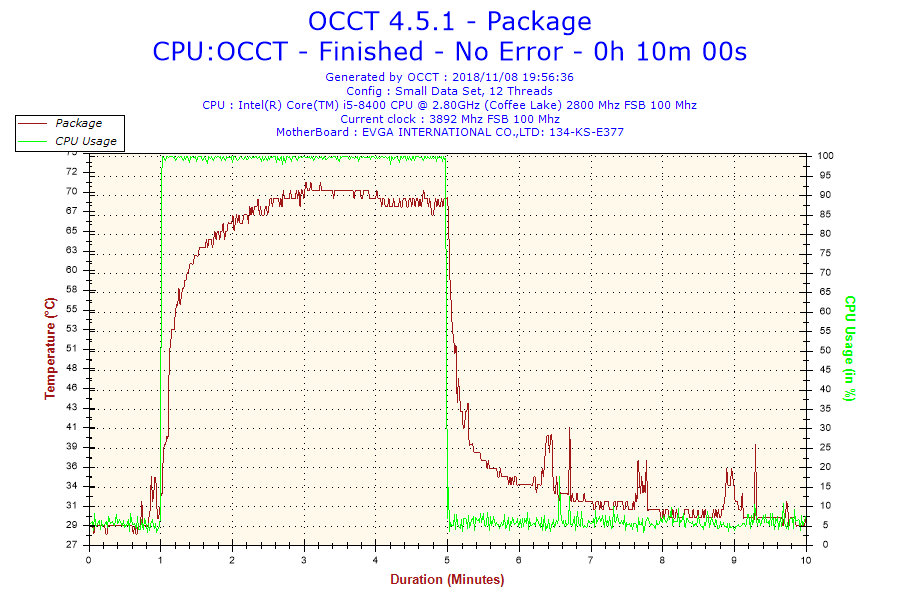
導入後(KRAKEN X62)
アイドル時のCPU温度は25℃前後、負荷をかけると47℃程度まで上昇し、負荷終了後すぐに大きく温度が下がりました。
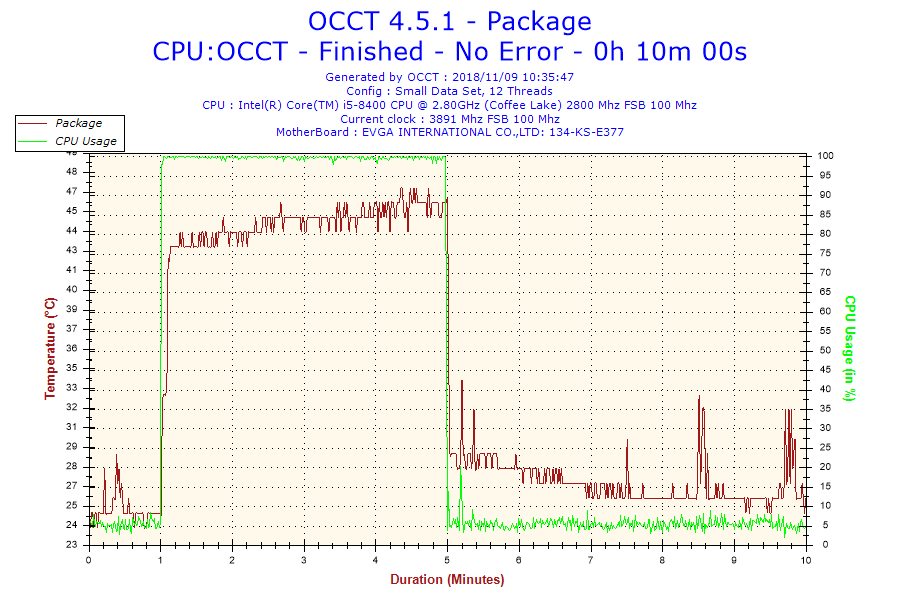
なおファン音についてですが、導入前は負荷をかけるとファンの回転数が上がりうるさく感じましたが、導入後は負荷をかける前後でほぼ騒音の大きさは変わらずほぼ無音でした。